目录:
三、校内无线使用步骤
一、校园网如何自助充值?
1、下载并安装校园网认证客户端,输入统一身份认证账号和密码,首次使用服务选择“免费十分钟”。客户端下载地址(福建理工大学校园网认证客户端)
2、电脑浏览器打开直充平台(zcpt.fjut.fjut.edu.cn),登录后,点击“充值”,选择需要的套餐,选择“支付宝”支付即可。手机端可以通过企业微信(或企业号)“福建理工大学”中点击“直充平台”, 选择需要的套餐,支付成功后即可上网。
注:
• 目前有三种套餐可选:7天7元,21周99元,205天卡140元。如充值过程中出现异常情况,请及时拨打电话反馈0591-22863333-1
• 校园网认证客户端首次登录必须在自己电脑上登录,账号请勿在他人电脑登录。校园网目前不能办理暂停和余额转账业务。
二、校园网上网客户端认证常见问题及解决办法:
1. 客户端提示“客户端完整性被破坏”或“非管理员指定的客户端”
答:故障原因:您的上网客户端已损坏,或您的客户端不是福建理工大学指定的上网认证客户端
故障解决办法:请卸载当前使用的上网客户端并重新下载“福建理工大学校园网认证客户端”安装上网客户端,安装前请将系统防火墙和杀毒软件暂时退出。
2. 客户端提示“初始化网卡信息失败”的故障?
答:故障原因:网卡被禁用。
故障解决方法:启用被禁用的网卡。
3.客户端提示“用户已被暂停”的故障?
答:故障原因:您的账号被管理员暂停。
故障解决方法:带学生证到网络中心处理。
4. 客户端提示“违反接入控制规则(使用多网卡)”的故障信息?
答:故障原因:安装了多块网卡,多是由于笔记本的无线网卡未禁用造成。
故障解决办法:卸载或者禁用多余网卡,只保留一张有线网网卡运行。
5.客户端提示“违反接入控制规则(架设代理)”的故障信息?
答:故障原因:由于安装了代理软件,与客户端运行的环境不符合要求。
故障解决办法:关闭或卸载代理服务器以及一切可能成为代理服务器的软件。
6.客户端提示“用户MAC地址绑定错误”
答:故障原因:您目前使用的网卡物理地址和网络中心信息数据库里的相关绑定记录不一致,有可能是您更换电脑或网卡造成的。
故障解决办法:持您的学生证或身份证和电脑到网络中心(润良楼701)办理MAC地址解绑手续
7.客户端提示“用户动态IP地址类型绑定错误”
答:故障原因:您在“本地连接”中使用的是手动IP地址,而校园网要求使用自动获取的IP地址。
故障解决办法:将“本地连接”或者“以太网”中的IPV4协议选择自动获取IP地址和自动获取“DNS服务器地址”。
8. 客户端提示“用户不存在或密码错误”
答:故障原因:您输入的用户名或密码有误
故障解决办法:请认真检查您输入的用户名或密码,如还是提示密码错误。请在校内网的环境下访问信息门户(my.fjut.edu.cn),点击“忘记密码”通过邮箱或手机自助找回。
9.客户端提示“已达到同时在线用户数量上限”的故障?
答:故障原因:使用的账号已在线,可能使用了别人的账号,或者自己的账号已经在其他的机子上登录。
故障解决办法:确认自己登录账号正确性,如果确属自己账号,则告知相关有效证件,请求网络中心将其账号下线,并登录自信息门户(my.fjut.edu.cn)修改您的密码再重新认证。
10. 卸载客户端或重新安装的时候反复提示“是否要完全删除应用程序及其所有组件”
答:故障原因:卸载客户端的时候注册表值没有删除干净
故障解决办法:手动删除残留注册表信息,方法如下:按WIN+R键启动运行,输入regedit,进入注册表,找到项名称: HKEY_LOCAL_MACHINE\SOFTWARE\Microsoft\Windows\CurrentVersion\Uninstall\{FDB88DAF-8DA4-4226-855B-1D816F37AE58},这一键值,手动删除,就可以重新安装锐捷了。
11. 认证客户端时提示“重启计算机后才能使用上网认证客户端”
答:故障原因:在安装客户端过程中,未关闭杀毒软件/防火墙/360安全卫士,导致锐捷SuServices.exe进程被当成木马程序而禁止启动(Windows服务里面的“Supplicant Service”未正常启动)
故障解决办法:右键打开 “我的电脑”—> “管理”—>“服务和应用程序”—>“服务”,找到“Supplicant Service”服务(如果找不到该服务,请将锐捷认证客户端卸载,重新安装),然后右键—“启动”, 选中该服务右键,属性。将此服务的启动类型设为“自动”下次开机则无需手动启动该服务。如果还是不行,请到同学机子上找到SuService.exe 文件(路径:C:\Program Files\锐捷网络\Ruijie Supplicant\SuService.exe),拷贝到本机锐捷安装目录下,然后重启。
有同学经如上设置仍然有问题,则卸载上网客户端->最好用相关软件清理下注册表->再重装客户端软件,安装前先关闭杀毒软件/防火墙/360安全卫士.
12. 如何将我的IP地址设置成自动获取?
答:点击【控制面板】→【网络和Internet】→【网络和共享中心】→【更改适配器设置】双击【“本地连接”或“以太网”】→【属性】→双击【协议版本4】中点击“自动获取IP地址”和“自动获取DNS服务器地址”
13.锐捷认证客户端提示:网卡MAC与操作系统MAC不一致
答:故障原因:电脑MAC地址错误设置“值”,正确应该为“不存在”
故障解决办法:点击【控制面板】→【网络和Internet】→【网络和共享中心】→【更改适配器设置】双击【“本地连接”或“以太网”】→点击【属性】→点击【配置】→点击【高级】→点击【“本地管理地址”或“network address”】的值选择“不存在”,再点击确定即可。
如上述操作之后还是有问题,有可能是电脑的网卡质量引起的MAC地址变动,请购买正规厂家生产的网卡即可。
14. 我能经过认证,但是为什么我打不开网页?
答:故障原因:DNS配置错误或者电脑故障
故障解决办法:将“本地连接”或者“以太网”中的IPV4协议选择自动获取IP地址和自动获取“DNS服务器地址”。还是无效的话可以尝试用杀毒软件(例如:360安全卫士中的“断网急救箱”进行强制修复。还是无效的情况下可以考虑重装系统
15.DHCPIP信息地址获取失败,请尝试重新连接。
答:故障原因:1.有可能是电脑网卡问题;2.有可能是网线质量问题;3.有可能是接入小交换机问题。
故障解决办法:咨询同寝室其他同学是否有同样问题,如果其他同学网络正常,可将其他同学的电脑的网线接在自己电脑中,看看是否正常,如还是有问题说明电脑故障引起,可尝试卸载网卡重新安装网卡驱动。如接其他同学网线电脑正常,那么有可能是网线引起的,或者接入小交换机的故障,更换网线或者交换机设备。如全宿舍出现此问题,可拨打网络中心故障报修电话。
三、校内无线使用步骤
目前我校校园无线网络认证策略包括两种:针对移动终端(包括手机、平板等)的无感知认证以及针对电脑(PC)的portal认证,使用的用户名和密码同我校的“统一身份认证”(https://my.fjut.edu.cn/)。
目前的校园无线网络环境,面向校内三类用户提供服务:
1. 校园网用户请选择无线SSID:FJUT,可访问校内网站和Internet资源。在不更换终端设备以及用户信息的前提下,可以实现一次认证,长期使用(180天有效期);
2. 校内运营商用户可选择无线SSID:FJUT-LOCAL,通过认证后可访问校内网络资源,不可访问Internet资源;
3. 校外访客用户请选择无线SSID:FJUT,通过portal的方式进行访客认证,网络使用期间请不要关闭浏览器。
(一)、iPhone(iOS操作系统)认证方式
1. 打开“无线局域网”,搜索无线热点“FJUT”:
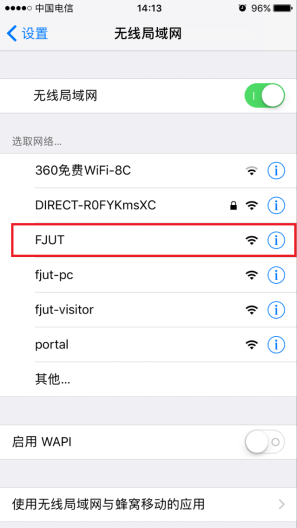
2. 连接“FJUT”,在弹出的“连接网络”页面中输入“校园信息门户”的用户名和密码,点击“连接Login”,可勾选“记住密码”和“自动连接”,方便下次认证登录:
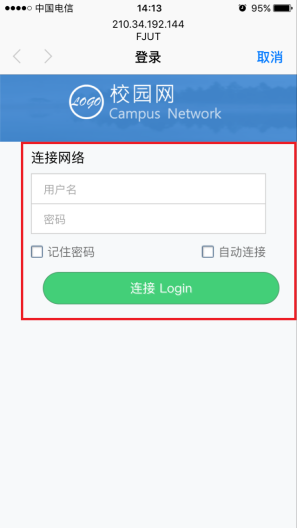
3. 弹出如下图所示页面,则说明本机已成功连接校园网。开启页面下方“本机无感认证”,即可实现无感知认证上网,即在无线信号覆盖范围内无需再次认证,就可以正常上网。
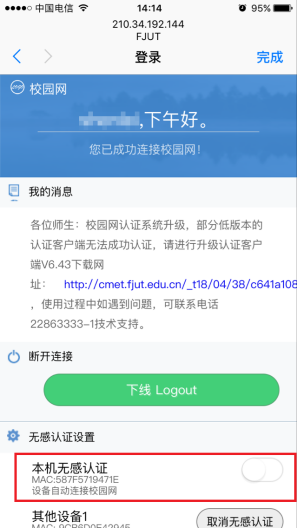
(二)、Android操作系统认证方式
1. 打开“设置”→“WLAN”,搜索无线热点“FJUT”:
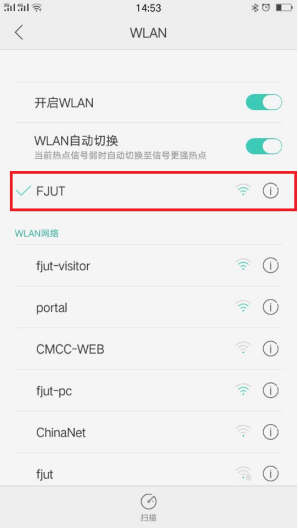
2. 连接“FJUT”,在弹出的“连接网络”页面中输入“校园信息门户”的用户名和密码,点击“连接Login”,可勾选“记住密码”和“自动连接”,方便下次认证登录:
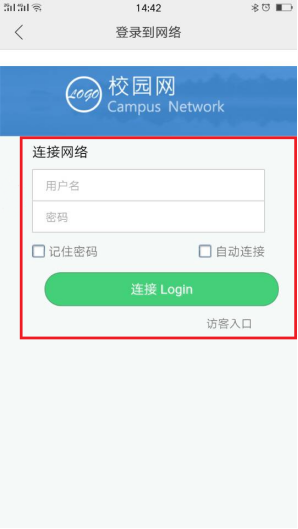
3. 弹出如下图所示页面,则说明本机已成功连接校园网。开启页面下方“本机无感认证”,即可实现无感知认证上网,即在无线信号覆盖范围内无需再次认证,就可以正常上网。
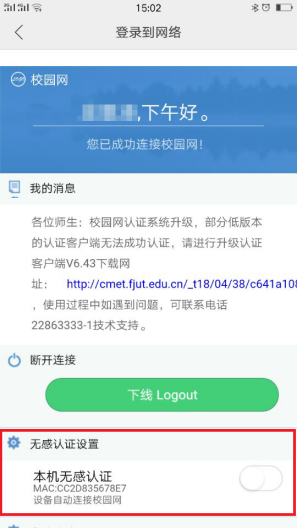
(三)、PC portal认证方式
1. 单击任务栏右下角的“无线网络连接”图标,搜索无线热点“FJUT”:
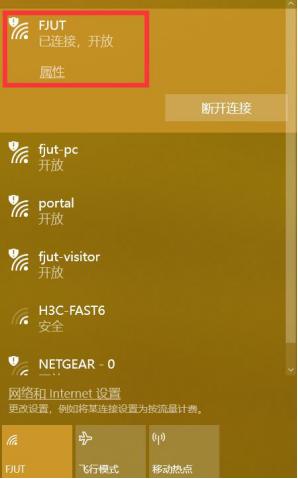
2. 连接“FJUT”,在弹出的“连接网络”页面中输入“校园信息门户”的用户名和密码,点击“连接Login”,可勾选“记住密码”和“自动连接”,方便下次认证登录:

3. 弹出如图所示页面,则说明PC已成功连接校园网。
注:如果是自用个人电脑,可选择开启页面上方“本机无感认证”,即可实现无感知认证上网,即在无线信号覆盖范围内无需再次认证,就可以正常上网。
如果是公用电脑,请不要选择开启“本机无感认证”

四、访客portal认证方式
1. 单击任务栏右下角的“无线网络连接”图标,搜索无线热点“FJUT”:
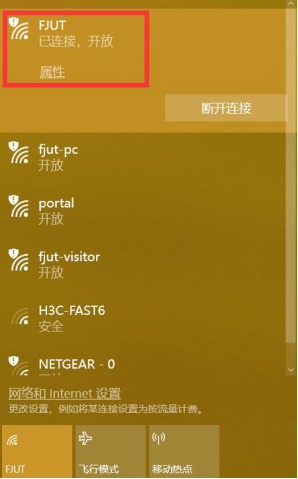
2. 打开浏览器,自动弹出如图所示的无线网络认证界面,点击右上角“访客入口”,输入您的手机号和验证码进行注册;
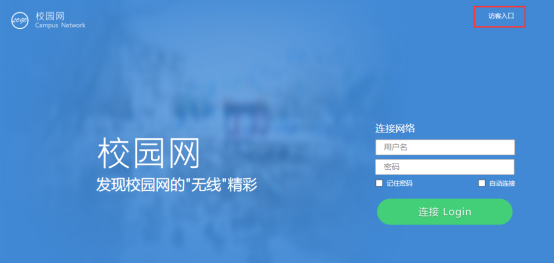
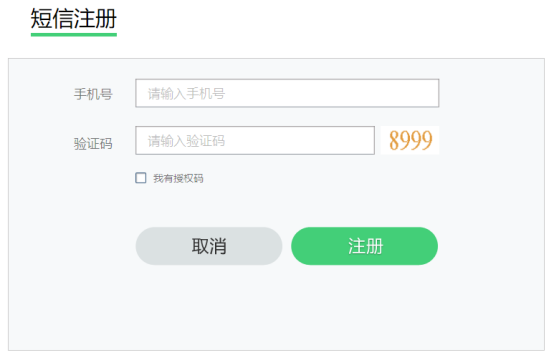
3. 稍后您的手机会收到注册密码,请返回认证页面,输入您的手机号和注册密码,点击“连接Login”:

4.弹出如下图所示页面,则说明PC已成功连接校园网。
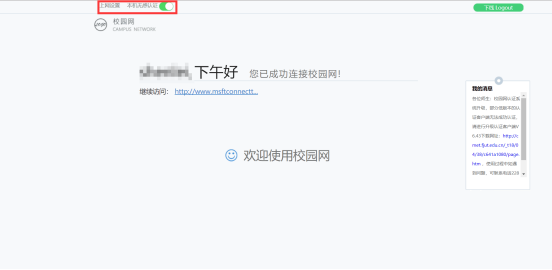
五、办理运营商宽带的如何自助绑定运营商宽带?
答:步骤如下:
1、在校内运营商营业厅先开通宽带账号
2、用校内网打开自助服务平台(s.fjut.edu.cn),输入学号及密码。
3、点击“我的套餐”,更改成所办理的对应的运营商套餐。
4、点击我“我的运营商”,输入运营商所给的宽带账号与宽带密码后点击“绑定”。
5、账号绑定后,请在自己的电脑上运行认证客户端,输入学号及密码,首次登录先服务选择“免费十分钟”,再退出认证客户端,“服务”选择对应的运营商即可。
6、注意:此流程只针对办理运营商宽带的用户;学号和运营商账号绑定之后,运营商的宽带密码不要修改,统一用学号进行认证
六、运营商宽带常见错误及处理
1、.运营商认证失败,失败运营原因:“radius server not message”。
答:故障原因:运营商认证服务器无响应
故障解决办法:向运营商营业厅反馈此问题,或拨打运营商客服咨询此故障。
(电信客服:10000 移动客服:10086 联通客服:10010)
2. 运营商认证失败,失败运营原因:“User status error”。
答:故障原因:运营商账号错误
故障解决办法:向运营商营业厅反馈此问题,或拨打运营商客服咨询此故障。
(电信客服:10000 移动客服:10086 联通客服:10010)
3. 运营商认证失败,失败运营原因:“Duplicate dialing time is too short”
答:故障原因:重复拨号,且拨号时间过短。
故障解决办法:请勿重复拨号。
4. 用户未绑定服务对应的运营商。
答:故障原因:办理运营商宽带的用户尚未在自助服务平台将学号与运营商宽带进行绑定。
故障解决办法:办理运营商宽带后的同学请登录自助服务平台(s.fjut.edu.cn),先点击“我的套餐”,将套餐更改成对应的运营商;再点击“我的运营商”,输入运营商发给的账号密码,绑定后请勿将运营商的密码进行更改,统一用学号进行认证。
5. 您当前运营商宽带账号和密码不匹配,请致电10010,要求宽带密码(非业务密码)恢复成123456,即可正常上网。
答:故障原因:将运营宽带密码更改引起的
故障解决办法:请致电10010将宽带恢复成123456,再致电22863333-1要求将宽带账号与学号解绑;再登录自助服务平台将学号与运营商宽带进行绑定。绑定后请勿更改运营商密码。
6. 运营商认证失败,失败运营原因:“Password invalid”
答:故障原因:将运营宽带密码更改引起的
故障解决办法:请致电22863333-1要求将宽带账号与学号解绑;再登录自助服务平台(s.fjut.edu.cn)将学号与运营商宽带进行绑定。绑定后请勿更改运营商宽带密码。
7. 运营商认证失败,失败运营原因:“Service unavailable”
答:故障原因:运营商服务不可用
故障解决办法:请多次尝试认证,若还是无法认证,请致电运营商客服咨询。



